Eseguire un ripristino granulare per Microsoft OneDrive for Business
 Suggerisci modifiche
Suggerisci modifiche


In Microsoft OneDrive for Business, è possibile ripristinare elementi granulari, come cartelle o file singoli, per un elenco o una libreria. Puoi anche ripristinare i blocchi appunti o i gruppi di OneNote.
Per impostazione predefinita, solo il backup più recente è disponibile per il ripristino. Altre opzioni disponibili includono:
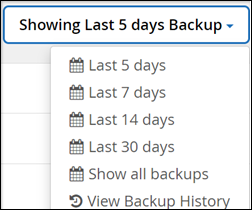
La tabella indica le opzioni di ripristino supportate per gli elementi granulari di OneDrive for Business.
| Tipo di elemento | Ripristinare sullo stesso MySite | Ripristinare su un altro MySite | Esportare i dati | Dove trovarlo in SaaS Backup |
|---|---|---|---|---|
Disco singolo |
Sì |
Sì |
Sì |
OneDrive for Business > My Sites |
Dischi multipli |
No |
No |
No |
OneDrive for Business > My Sites |
Cartelle singole/multiple |
Sì |
Sì |
Sì |
OneDrive per il business > My Sites > <Drive Name> > Files |
Elementi singoli/multipli |
Sì |
Sì |
No |
OneDrive per il business > My Sites > <Drive name> > Files |
Cartelle dei notebook |
Sì |
Sì |
No |
OneDrive per il business > My Sites > <Drive name> > Files |
OneNote cartelle singole/multiple |
Sì |
Sì |
No |
OneDrive per il business > My Sites > <Drive name> > Files > notebook |
-
Dalla dashboard, fare clic sul numero riportato sopra PROTECTED nella casella OneDrive.
-
Fare clic sul sito MySite per il quale si desidera eseguire il ripristino.
-
Selezionare il gruppo di file.
Se si desidera ripristinare singole cartelle o file all'interno di un gruppo, fare clic sul gruppo di file. Per ripristinare un'intera cartella, selezionarla. Per ripristinare singoli file all'interno di una cartella, selezionare la cartella contenente i file, quindi selezionare i singoli file.
-
Fare clic su Restore (Ripristina).
-
Selezionare un'opzione di ripristino:
-
Ripristinare sullo stesso MySite
Se si ripristinano singoli file nello stesso MySite, per impostazione predefinita, viene creata una cartella di ripristino con la data e l'ora correnti nella posizione del contenuto originale contenente la copia di backup.
Se si seleziona Sostituisci il contenuto esistente, i dati correnti vengono completamente sostituiti dal backup.
-
Ripristina su un altro MySite
Se si esegue il ripristino su un altro MySite, è necessario immettere il MySite di destinazione nel campo di ricerca. È possibile digitare una parte del MySite di destinazione nel campo di ricerca per avviare una ricerca automatica dei MySites di destinazione corrispondenti.
-
Esporta dati
Se si esportano dati, è necessario scaricarli. Accedere a Reporting (rapporti) nel menu di sinistra. Trova il tuo lavoro di esportazione dei dati. Fare clic su Total Folders (cartelle totali). Quindi fare clic su Export Data Download link. Un file zip viene scaricato. Aprire il file zip per estrarre i dati.
Se si seleziona l'opzione di ripristino Esporta dati, il collegamento fornito è valido per sette giorni e viene pre-autenticato. -
-
Fare clic su Conferma.
-
Fare clic su View the job progress (Visualizza avanzamento del processo) per monitorare l'avanzamento del ripristino.



